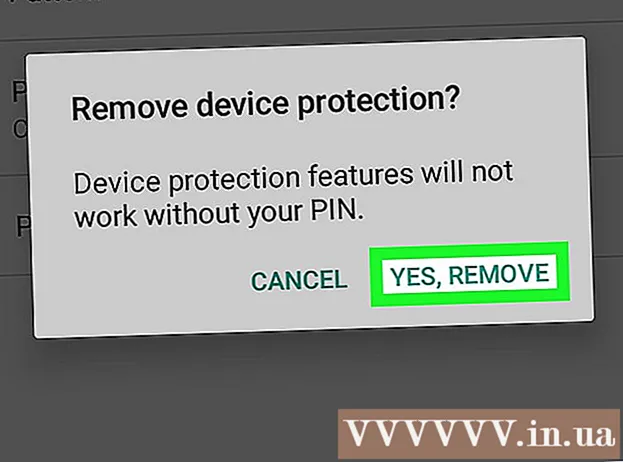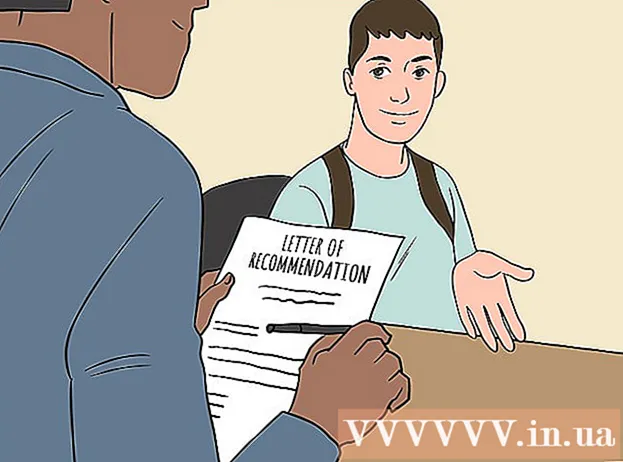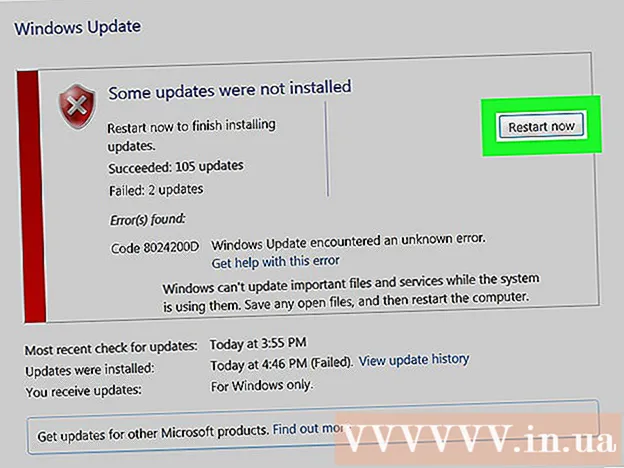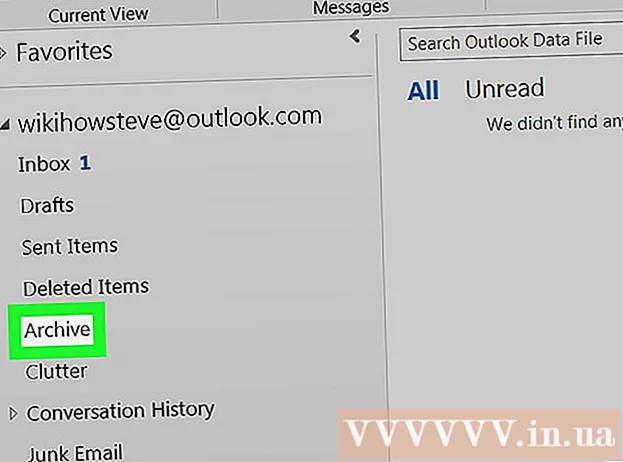Autora:
Peter Berry
Data De La Creació:
11 Juliol 2021
Data D’Actualització:
1 Juliol 2024

Content
En aquest article, wikiHow us ensenya a obrir un port específic al vostre enrutador perquè les aplicacions puguin accedir a la xarxa. L’obertura de ports del vostre enrutador permet que els jocs, els servidors, BitTorrent i altres aplicacions evitin la capa de seguretat del vostre enrutador sense que es permeti connectar-los a aquests ports normalment. L’obertura del port farà que la xarxa sigui més vulnerable als atacs.
Passos
Cerqueu l'adreça IP del router. Per accedir a la pàgina de configuració, heu de conèixer l'adreça IP del vostre encaminador:
- Windows - Obert Començar (Inici), feu clic a la icona de la roda Configuració (Configuració), feu clic a Xarxa i Internet (Xarxa i Internet)> Consulteu les propietats de la vostra xarxa (Mostra les propietats de la xarxa) i mireu l'adreça al camp "Passarel·la predeterminada".
- Mac - Obert Menú Apple (Menú Apple)> Preferències del sistema (Personalització del sistema)> Xarxa (Xarxa)> Avançat (Avançat)> pestanya TCP / IP, busqueu el número a la dreta de "Router:".
- Linux - Obriu el terminal i escriviu ruta.
- L'adreça IP del router sol ser 192.168.0.1, 192.168.1.1 i 192.168.2.1, o 10.0.0.1 per al router Apple.

Visiteu la pàgina de configuració del vostre enrutador. Obriu un navegador web i introduïu l'adreça IP a la barra d'adreces.
Introduïu el vostre nom d'usuari i contrasenya. Si heu configurat la configuració de seguretat del vostre enrutador, feu clic al nom d'usuari i la contrasenya que trieu. Si no està configurat, intenteu introduir la informació predeterminada de la manera següent:
- Encaminadors Linksys - Tipus administrador tant als camps de nom d'usuari com de contrasenya.
- Encaminador Netgear - Tipus administrador al camp de nom d'usuari i contrasenya al camp de la contrasenya.
- Consulteu el manual subministrat amb l’encaminador per confirmar el nom d’usuari i la contrasenya per defecte.
- Si oblideu la vostra informació d’inici de sessió, heu de restaurar la configuració original del router.

Cerqueu la secció Reenviament de ports. Cada enrutador tindrà una interfície diferent. El nom del menú que conté la configuració de reenviament de ports sol ser: "Reenviament de ports", "Aplicacions", "Joc", "Servidors virtuals", "Tallafoc" (Tallafoc) i "Configuració protegida". Si no veieu les opcions anteriors, proveu d'anar a "Configuració avançada" i cerqueu el submenú Reenviament de ports.
Cerqueu la llista de preparació de la configuració. Molts routers tenen menús desplegables que contenen opcions de preconfiguració per a algunes aplicacions habituals. Si necessiteu obrir el port d'una de les aplicacions, seleccioneu l'aplicació de la llista.
Creeu categories personalitzades. Si el programa que voleu afegir no apareix a la llista, heu de crear una llista de reenviament de ports personalitzada. El funcionament de cada enrutador és lleugerament diferent, tot i que cada dispositiu necessitarà la informació següent:
- Nom (Nom) o descripció (Descripció): introduïu un nom de servei (per exemple, "Minecraft").
- Tipus (Tipus) o Tipus de servei (Tipus de servei): es poden seleccionar TCP o UDP o tots dos. Si no sabeu quin estil escolliu, feu clic a Tots dos (ambdues) o TCP / UDP.
- Entrant (Entrada) o Començar (Inici): introduïu el primer número de port aquí. Heu d’investigar el port que vulgueu triar per assegurar-vos que encara no hi ha cap altra aplicació que utilitzi aquest port.
- privat (Per separat) o Final (Finalitzar): introduïu aquí el número de segon port. Si voleu obrir només un port, introduïu el mateix número que el camp anterior; Si voleu obrir diversos ports (per exemple, 5 ports), introduïu 3784 al camp Inici i 3788 al camp Final.
Introduïu l'adreça IP privada de l'ordinador. Introduïu l'adreça al camp "IP privat" o "IP del dispositiu". Podeu trobar l'adreça IP privada del vostre PC o Mac.
Desa la configuració. Feu clic a Desa (Desa) o Aplicar (Sol·licitar). Si se us demana, heu de reiniciar l’encaminador on els canvis van tenir efecte.
- És possible que hàgiu de marcar la casella "Activat" o "Activat" al costat de la fila de ports reenviats.
Consells
- Cada vegada que s’encén o apaga l’encaminador, és possible que l’ordinador tingui una adreça IP diferent. Si això passa, visiteu el "lloc web" del router o del controlador de l'administrador i canvieu la informació de la secció de reenviament de ports.
- Assegureu-vos d’introduir el número de port correcte. Només introduir un port incorrecte evitarà que el programa funcioni correctament, així que torneu a comprovar-ho.
- Alguns routers (per exemple, D-Link) tenen una funció de "commutador de port" que us permet executar determinats jocs sense canviar l'adreça IP. Aquesta funció funciona supervisant la connexió de sortida del joc i configurant automàticament el reenviament de ports segons l'adreça IP del joc. Aquesta funció normalment s'ha d'activar manualment al lloc web del router (ubicat a la IP de la passarel·la).
- Desactiveu el tallafoc instal·lat a l'ordinador si teniu problemes. El tallafoc Norton Internet Security i productes similars poden ser la causa del problema; podeu utilitzar el tallafoc de Windows.
Advertiment
- Si es troba la contrasenya predeterminada del router, definiu-ne una de nova. La contrasenya per defecte té molts forats de seguretat.
- No obriu tots els ports del router. Si ho feu, els pirates informàtics podran accedir més fàcilment al vostre ordinador.
- Utilitzeu sempre un tallafoc antivirus, anti-spyware, adware i de protecció quan ajusteu la configuració del vostre enrutador.